假期作业:安装JDK与文本编辑器并编写第一个Java程序
假期作业:安装JDK与文本编辑器并编写第一个Java程序
目录
一、安装JDK
建议安装OpenJDK 11。其安装包可自动设置PATH环境变量,可做到即安即用。
安装的Oracle JDK的,还需手动配置PATH变量,方可在命令行下调用java.exe与javac.exe。
配置方法详见参考资料2.
二、验证JDK是否安装成功
详见参考资料2与3。
三、使用命令行创建目录存放你的代码文件
启动命令行,切换到一个合适的目录,使用md命令创建你存放代码文件的目录。
命令行下输入如下命令就是在d盘创建了javalearn目录,并进入该目录。
d:
md javalearn
cd javalearn
详见参考资料3.
四、安装Visual Studio Code或其他你熟悉的文本编辑器
安装好后VS Code,在命令行下切换到刚才创建的d:\javalearn目录,然后输入命令:
code HelloWorld.java
就可启动VS Code编写HelloWorld.java。并且该文件存放在d:\javalearn目录下
详见参考资料4。
五、编写你的第一个HelloWorld程序
查询资料,尝试编写你的第一个HelloWorld程序。
并在命令行下编译与运行。可尝试使用如下命令:
javac HelloWorld.java
dir *.class
java HelloWorld
注意:
- 当执行完javac HelloWorld.java,如果编译成功的话。就会生成相应的字节码文件。
- dir *.class 指的是查看当前目录下的所有.class字节码文件。可用来查看字节码文件是否生成成功。
详见参考资料5。
提交内容:
一、验证JDK安装成功
命令行输入java -version 显示以下结果则安装成功

二、使用命令行创建代码存放的目录

三、使用VS Code编写Java代码
命令行输入code HelloWorld.java 即打开VS Code,进行代码编写

四、编译、运行HelloWorld的程序
- 使用VS Code编写代码之后,以记事本的方式打开

-
输入javac HelloWorld.java 回车
-
编译一个HelloWorld.java字节码文件
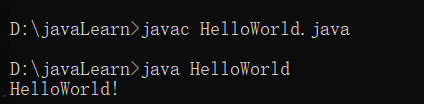
上图表示java运行成功
完整版:

五、简述你碰到的问题
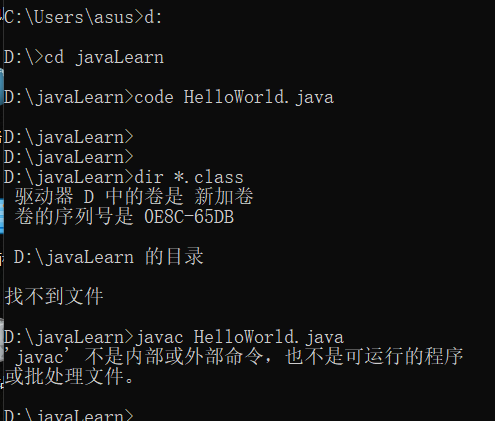
- path变量没有设置正确
问题解决:
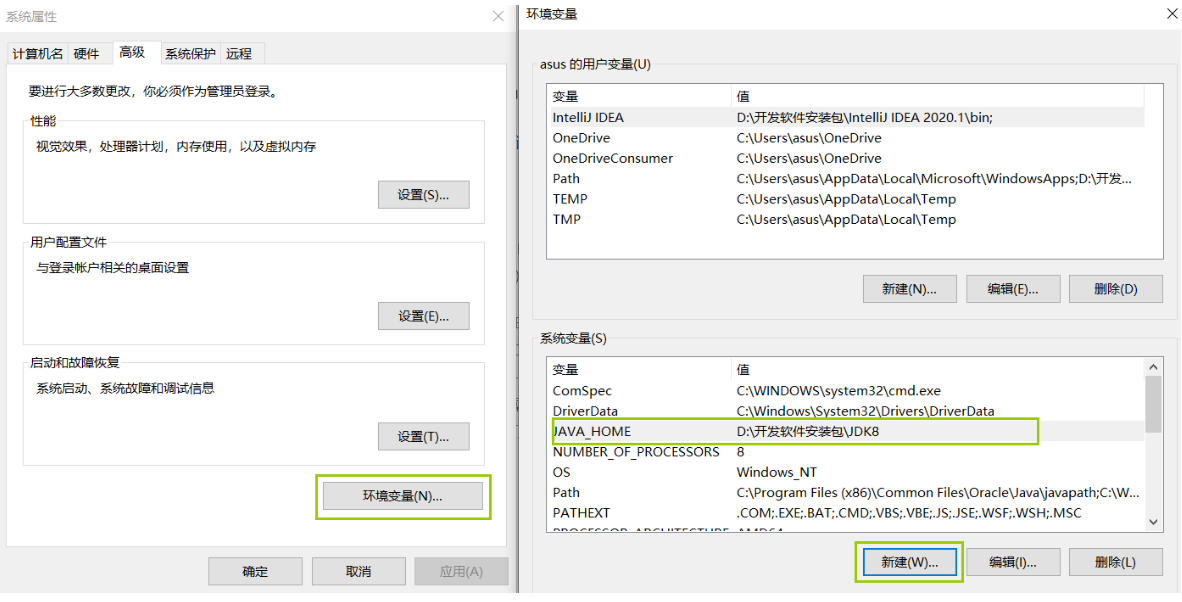
当时下载完移动了jdk所在地方,之后没有更改path变量。

参考资料:


【推荐】编程新体验,更懂你的AI,立即体验豆包MarsCode编程助手
【推荐】凌霞软件回馈社区,博客园 & 1Panel & Halo 联合会员上线
【推荐】抖音旗下AI助手豆包,你的智能百科全书,全免费不限次数
【推荐】博客园社区专享云产品让利特惠,阿里云新客6.5折上折
【推荐】轻量又高性能的 SSH 工具 IShell:AI 加持,快人一步